arcgis培训之五符号制作和国土专题图
arcgis制图规范图式符号文件使用说明
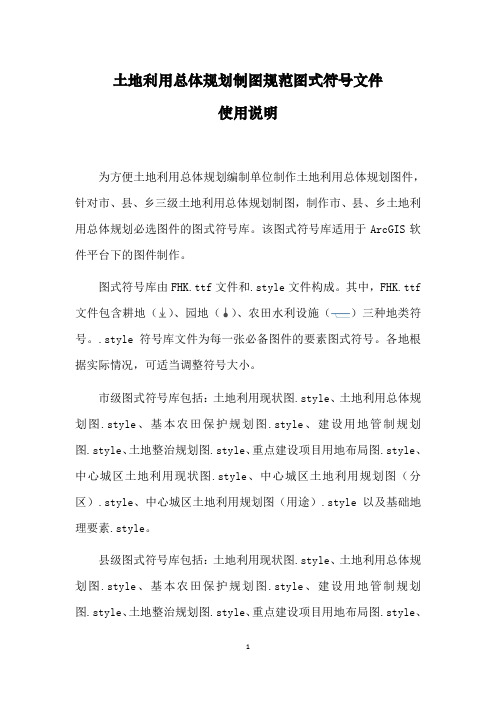
土地利用总体规划制图规范图式符号文件使用说明为方便土地利用总体规划编制单位制作土地利用总体规划图件,针对市、县、乡三级土地利用总体规划制图,制作市、县、乡土地利用总体规划必选图件的图式符号库。
该图式符号库适用于ArcGIS软件平台下的图件制作。
图式符号库由FHK.ttf文件和.style文件构成。
其中,FHK.ttf文件包含耕地()、园地()、农田水利设施()三种地类符号。
.style符号库文件为每一张必备图件的要素图式符号。
各地根据实际情况,可适当调整符号大小。
市级图式符号库包括:土地利用现状图.style、土地利用总体规划图.style、基本农田保护规划图.style、建设用地管制规划图.style、土地整治规划图.style、重点建设项目用地布局图.style、中心城区土地利用现状图.style、中心城区土地利用规划图(分区).style、中心城区土地利用规划图(用途).style以及基础地理要素.style。
县级图式符号库包括:土地利用现状图.style、土地利用总体规划图.style、基本农田保护规划图.style、建设用地管制规划图.style、土地整治规划图.style、重点建设项目用地布局图.style、中心城区土地利用现状图.style、中心城区土地利用规划图(分区).style、中心城区土地利用规划图(用途).style以及基础地理要素.style。
乡级图式符号库包括:土地利用现状图.style、土地利用总体规划图(分区).style、土地利用总体规划图(用途).style、建设用地管制与基本农田保护图.style、土地整治规划图.style以及基础地理要素.style。
符号库文件使用步骤如下:1、将FHK.ttf文件复制到Fonts文件目录(一般为C:\WINDOWS\Fonts 目录)。
2、解压缩*.rar文件至ArcGIS安装目录下style文件夹内:如X:\Program Files\ArcGIS\Styles。
[转载]ArcGIS制图之符号化(中)—自定义符号制图
![[转载]ArcGIS制图之符号化(中)—自定义符号制图](https://img.taocdn.com/s3/m/c00fe8f918e8b8f67c1cfad6195f312b3169ebcd.png)
[转载]ArcGIS制图之符号化(中)—⾃定义符号制图原⽂地址:ArcGIS制图之符号化(中)—⾃定义符号制图作者:捷泰技术团队利⽤ArcGIS⾃带的符号库⽂件进⾏制图,虽然节省了我们的制图时间,可是在有特殊的符号需求,或者想使⽤已有的漂亮的符号制图,该如何进⾏呢?本⽂将为您介绍基于ArcGIS的⾃定义符号制图⽅法。
⾸先我们来看下进⼊Symbol Selector后,properties/type下的点、线、⾯要素的符号类型:图1 点、线、⾯要素的符号类型上图中,Marker Symbol对应点要素,Line Symbol对应线要素,⽽Fill Symbol则对应⾯要素。
我们的⾃定义符号就基于上述符号类型来展开1.导⼊图⽚制作符号在图1中,⽆论点、线、⾯要素的符号类型,都分别对应有Picture Marker/Line/Fill Symbol项,该类型允许我们导⼊外来的bmp或者emf格式的图⽚进⾏符号化。
可设置的参数除了颜⾊⼤⼩外,还可设置前景⾊(Foreground Color)、背景⾊(Background Color)以及透明⾊(Transparent Color,即把图⽚中的把某种颜⾊透明化处理)。
图2 图⽚符号化⽰例2.导⼊TrueType⽂件制作符号如果稍作注意就会发现ESRI⾃带的符号除了以图⽚格式保存,还有以字体⽂件格式保存的。
这说明了ArcGIS对字体⽂件作为符号的⽀持。
因此,我们可以在第三⽅字体制作软件中制作好⾃定义符号,然后以Style Manager导⼊使⽤。
将⾃定义好的字体⽂件另存为.ttf格式,然后复制到c:windowsFonts下,我们就可以在ArcMap符号编辑器⾥找到它们并使⽤了。
图3 ⾃定义字体符号⽰例3.不同符号类型组合使⽤系统⾃带符号、图⽚符号以及⾃定义符号进⾏组合,将能得到更多的特殊符号,满⾜我们丰富多变的符号化需求。
如下图的⽰例。
图4 组合符号化参数设置来看⼀下我们组合出来的⼀个⼈⼯⽔池的符号化效果:图5 组合符号化效果⽰例4.制图表达前边我们讲的都是⼀般的符号化,即⽤symbol对要素进⾏符号化。
ArcGIS制图之符号化系统符号制图
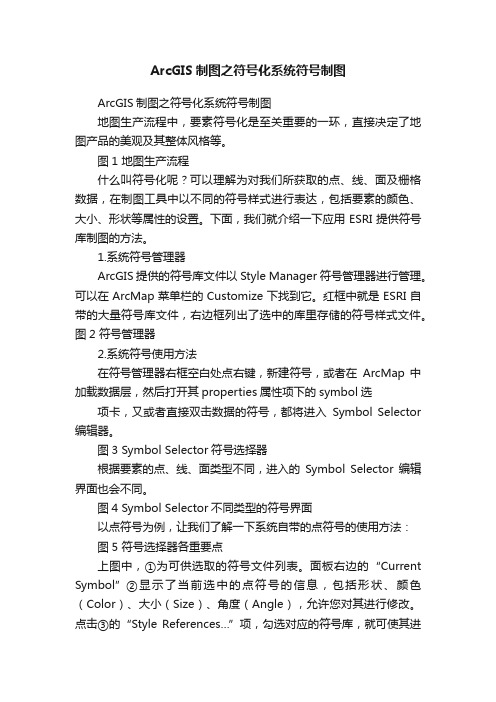
ArcGIS制图之符号化系统符号制图ArcGIS制图之符号化系统符号制图地图生产流程中,要素符号化是至关重要的一环,直接决定了地图产品的美观及其整体风格等。
图1 地图生产流程什么叫符号化呢?可以理解为对我们所获取的点、线、面及栅格数据,在制图工具中以不同的符号样式进行表达,包括要素的颜色、大小、形状等属性的设置。
下面,我们就介绍一下应用ESRI提供符号库制图的方法。
1.系统符号管理器ArcGIS提供的符号库文件以Style Manager符号管理器进行管理。
可以在ArcMap菜单栏的Customize下找到它。
红框中就是ESRI自带的大量符号库文件,右边框列出了选中的库里存储的符号样式文件。
图2 符号管理器2.系统符号使用方法在符号管理器右框空白处点右键,新建符号,或者在ArcMap 中加载数据层,然后打开其properties属性项下的symbol选项卡,又或者直接双击数据的符号,都将进入Symbol Selector 编辑器。
图3 Symbol Selector符号选择器根据要素的点、线、面类型不同,进入的Symbol Selector编辑界面也会不同。
图4 Symbol Selector不同类型的符号界面以点符号为例,让我们了解一下系统自带的点符号的使用方法:图5 符号选择器各重要点上图中,①为可供选取的符号文件列表。
面板右边的“Current Symbol”②显示了当前选中的点符号的信息,包括形状、颜色(Color)、大小(Size)、角度(Angle),允许您对其进行修改。
点击③的“Style References…”项,勾选对应的符号库,就可使其进入①的列表中,供用户选择使用。
图6 Style Reference符号样式库选择点选面板中⑤所标示的Edit Symbol按钮,将进入符号属性编辑面板(Symbol Property Editor),提供了更多的属性设置功能,如下图:图7 点状符号编辑器界面根据Properties栏的Type项不同,我们所见到的符号编辑面板也有所不同,默认进入当前符号所属type类型的编辑面板。
GIS软件应用(五)ArcMap制图
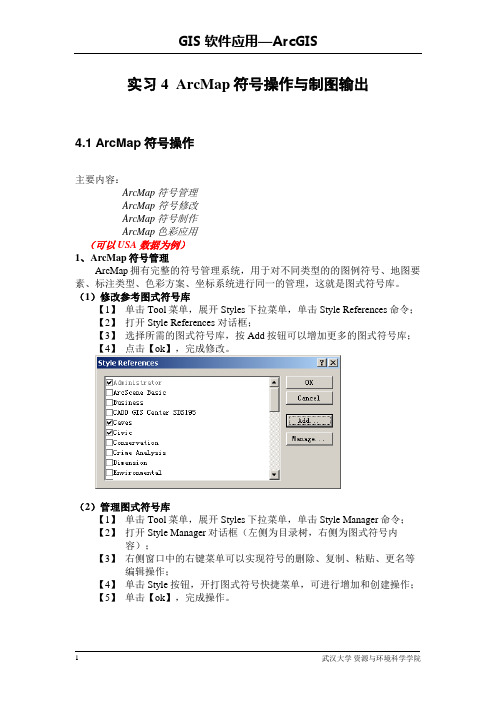
实习4 ArcMap符号操作与制图输出4.1 ArcMap符号操作主要内容:ArcMap符号管理ArcMap 符号修改ArcMap符号制作ArcMap色彩应用(可以USA数据为例)1、A rcMap符号管理ArcMap拥有完整的符号管理系统,用于对不同类型的的图例符号、地图要素、标注类型、色彩方案、坐标系统进行同一的管理,这就是图式符号库。
(1)修改参考图式符号库【1】单击Tool菜单,展开Styles下拉菜单,单击Style References命令;【2】打开Style References 对话框;【3】选择所需的图式符号库,按Add按钮可以增加更多的图式符号库;【4】点击【ok】,完成修改。
(2)管理图式符号库【1】单击Tool菜单,展开Styles下拉菜单,单击Style Manager命令;【2】打开Style Manager对话框(左侧为目录树,右侧为图式符号内容);【3】右侧窗口中的右键菜单可以实现符号的删除、复制、粘贴、更名等编辑操作;【4】单击Style按钮,开打图式符号快捷菜单,可进行增加和创建操作;【5】单击【ok】,完成操作。
(3)输出图式符号库【1】单击Tool菜单,展开Styles下拉菜单,单击Export Map Style命令;【2】打开另存为对话框,确定路径和名称,按【保存】完成操作;2、A rcMap 符号修改(1)图式符号修改【1】单击Tool菜单,展开Styles下拉菜单,单击Style Manager命令;【2】打开Style Manager对话框(左侧为目录树,右侧为图式符号内容);【3】右侧窗口中的右键菜单可以实现符号的属性Properties编辑操作;【4】单击【ok】按钮,完成操作。
(2)图层符号修改在TOC窗口中,【1】在图层符号单击左键,打开Symbol Selector对话框;【2】操作对话框中的按钮,可以实现对符号的修改;【3】单击Save按钮,可将修改的符号保存到系统默认的图式符号库Personal Style中;【4】单击【确定】,完成操作。
Arcgis符号化编辑地理参考设置

在点要素图层中,生成的是单点,在线要素或 面要素图层中,生成的是结点。
1.任意单击左键生成点
确定任务:create new feature 确定图层:target layer 单击sketch tool进行绘制
2.输入绝对坐标生成点
选择stetch tool,右键单击,打开sketch tool context menu 单击absolute X,Y
Arcgis 应用基础
张家口学院理学院 马振刚
张家口学院理学院 马振刚
1.数据符号化
矢量数据
栅格数据 交互式
制图
2.地图标注
自动式
链接式
3.布局设计
图面尺寸
图框底色
4.制图数据
设置总图
坐标格网 图例
制图
Hale Waihona Puke 5.地图整饰比例尺其他
6.地图输出
转换输出
打印输出
• 需要标注的要素较少,或没有在属性表 交互式 • 绘图工具栏(Drow Toolbar)中的注记工具
3.镜面复制操作(mirror features)
选择要素—确定任务(mirror)—确定中轴
1.同层要素空间合并(merge) 可以通过设置snap抓取环境来使结点重合 2.异层要素空间合并(union) 3.公共要素裁剪合并(intersect) 注: merge用于同层合并,且将被合并要素合并为一
编辑
属性拾取
超级链接
属性字段超链接
链 接 式 标 注
注记
参数 设置 注记
rivers/ name Continents
内容
设置 注记 要素
长江
编辑
在ArcGIS中专题地图编制
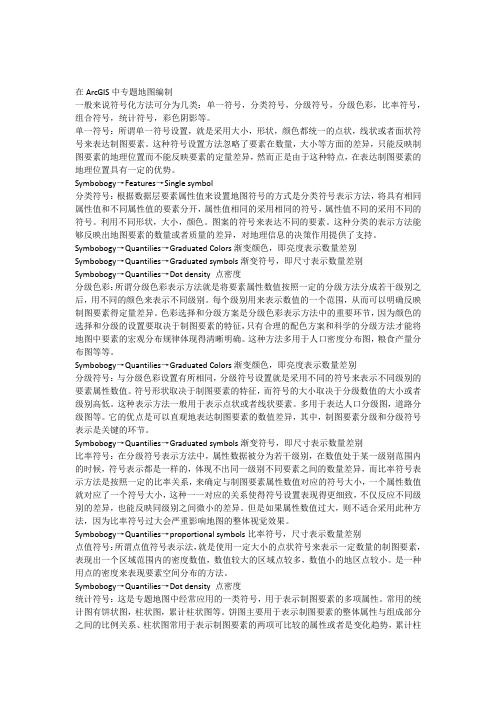
在ArcGIS中专题地图编制一般来说符号化方法可分为几类:单一符号,分类符号,分级符号,分级色彩,比率符号,组合符号,统计符号,彩色阴影等。
单一符号:所谓单一符号设置,就是采用大小,形状,颜色都统一的点状,线状或者面状符号来表达制图要素。
这种符号设置方法忽略了要素在数量,大小等方面的差异,只能反映制图要素的地理位置而不能反映要素的定量差异,然而正是由于这种特点,在表达制图要素的地理位置具有一定的优势。
Symbobogy→Features→Single symbol分类符号:根据数据层要素属性值来设置地图符号的方式是分类符号表示方法,将具有相同属性值和不同属性值的要素分开,属性值相同的采用相同的符号,属性值不同的采用不同的符号。
利用不同形状,大小,颜色。
图案的符号来表达不同的要素。
这种分类的表示方法能够反映出地图要素的数量或者质量的差异,对地理信息的决策作用提供了支持。
Symbobogy→Quantilies→Graduated Colors渐变颜色,即亮度表示数量差别Symbobogy→Quantilies→Graduated symbols渐变符号,即尺寸表示数量差别Symbobogy→Quantilies→Dot density 点密度分级色彩:所谓分级色彩表示方法就是将要素属性数值按照一定的分级方法分成若干级别之后,用不同的颜色来表示不同级别。
每个级别用来表示数值的一个范围,从而可以明确反映制图要素得定量差异。
色彩选择和分级方案是分级色彩表示方法中的重要环节,因为颜色的选择和分级的设置要取决于制图要素的特征,只有合理的配色方案和科学的分级方法才能将地图中要素的宏观分布规律体现得清晰明确。
这种方法多用于人口密度分布图,粮食产量分布图等等。
Symbobogy→Quantilies→Graduated Colors渐变颜色,即亮度表示数量差别分级符号:与分级色彩设置有所相同,分级符号设置就是采用不同的符号来表示不同级别的要素属性数值。
ARCGIS符号化操作步骤
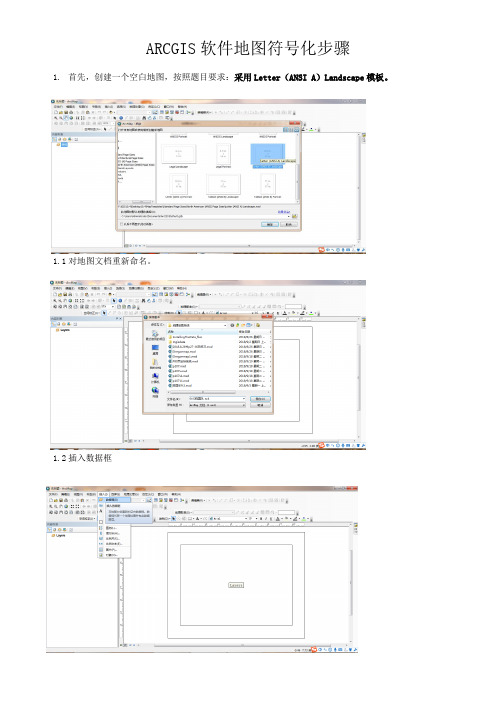
ARCGIS软件地图符号化步骤1.首先,创建一个空白地图,按照题目要求:采用Letter(ANSI A)Landscape模板。
1.1对地图文档重新命名。
1.2插入数据框1.3选中4个数据框右键单击,选择“分布”选项里面的“设置相同大小”。
使得每个框各占页面的1/4。
1.4按照题目要求,分别将四个框重命名为“Volcanic Hazards(火山灾害)”、“Farms(农场)”、“Housing (房屋,居民地)”和“physiography(自然地理)”1.5按照题目要求,在Volcanic Hazards数据框中:创建显示各县人口密度的地图,同时显示通过蓝十字符号标示的医院。
具体步骤如下:①切换回数据视图,将Volcanic Hazards数据框激活。
②点击“目录”“连接文件夹”,右键单击“连接到新文件夹”,选择mgisdata,然后找到mgisdata\Oregon\oregondata目录,将里面的counties和hospitals这两个文件地理要素类添加到Volcanic Hazards数据框下。
如下图所示。
③创建“人口密度”图。
双击“counties”打开“属性”对话框,选择“符号系统”,在“显示”一栏选择“数量——分级色彩”,右边的“字段”中“值”选择“pop10_SQMI”,点击“应用”即可。
④设置“蓝十字”符号标示的医院。
双击hospitals下方的“点”状图标,弹出“符号选择器”对话框,选择“十字形2”修改颜色为“蓝色”之后点击“确定”即可。
⑤基于KNOWN_ERUP字段,创建火山比例符号图。
首先,在目录里面的Oregon下面找到“volcanoes”要素类添加到左边“内容列表”。
⑥将“volcanoes”重命名为“火山比例符号图”。
双击该要素,打开“图层属性”对话框,选择“显示”下的“数量——比例符号”,“字段——值”选择“KNOWN_ERUP字段”,单击右边的“排除”,弹出“数据排除属性”对话框,在“排除字句”中选择“KNOWN_ERUP”双击,然后左键单击“<”号,输入“0”如图所示,之后点击“获取唯一值”点击应用,排除“-999”。
arcgis 专题地图 制作 教程
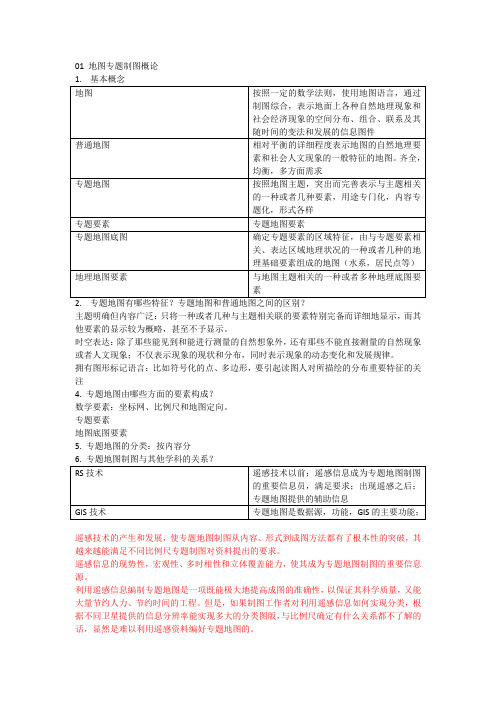
01 地图专题制图概论2.专题地图有哪些特征?专题地图和普通地图之间的区别?主题明确但内容广泛:只将一种或者几种与主题相关联的要素特别完备而详细地显示,而其他要素的显示较为概略,甚至不予显示。
时空表达:除了那些能见到和能进行测量的自然想象外,还有那些不能直接测量的自然现象或者人文现象;不仅表示现象的现状和分布,同时表示现象的动态变化和发展规律。
拥有图形标记语言:比如符号化的点、多边形,要引起读图人对所描绘的分布重要特征的关注4. 专题地图由哪些方面的要素构成?数学要素:坐标网、比例尺和地图定向。
专题要素地图底图要素5. 专题地图的分类:按内容分遥感技术的产生和发展,使专题地图制图从内容、形式到成图方法都有了根本性的突破,其越来越能满足不同比例尺专题制图对资料提出的要求。
遥感信息的现势性,宏观性、多时相性和立体覆盖能力,使其成为专题地图制图的重要信息源。
利用遥感信息编制专题地图是一项既能极大地提高成图的准确性,以保证其科学质量,又能大量节约人力、节约时间的工程。
但是,如果制图工作者对利用遥感信息如何实现分类,根据不同卫星提供的信息分辨率能实现多大的分类图版,与比例尺确定有什么关系都不了解的话,显然是难以利用遥感资料编好专题地图的。
GIS是在计算机技术的支持下用于信息采集、加工、存储、管理、分析。
输出与表达地理信息的系统。
地理信息系统的发展是从地图制图和地籍管理开始的,因此地理信息系统的主要功能之一是用于地图制图,但是它把地图这种独特的视觉化的效果和空间分析功能同数据库操作集成在一起,强调空间概念,注重空间分析,形成了强大的分析功能。
各种专题地图可以作为地理信息系统中的数据源之一被采用,加工,并为地理信息系统进行空间查询和分析提供依据,同时,更高层次的实用分析理论又再次以专题地图的形式再现。
因此专题地图不仅是地理信息系统构建时不可缺少的资源,也是地理信息系统分析成果的可视化表达。
Chp 2 专题内容的分布特征及其表示方法1.专题内容的分布特征有哪些?空间分布特征(表示方法的切入点)、数量特征/质量特征;时空(间)特征(后三个在于表示方法本身功能的强化)2. 各种现象的空间分布有哪些?1)点:分布面积较小或者点状分布,比如居民点,企业中心2)线:呈线状或带状分布,如道路、河流、海岸3)面:呈离散的或连续的面状分布①间断而成片分布在广大面积上的,如湖泊、沼泽②在大面积上分散分布,如人口分布,某种农作物播种等③连续而布满整个制图区域,如气温、地质构造、土壤类型PS:前两种可以转换4.比较异同分区统计图表法定点符号法范围法与质底法表达的面状分布现象特征和现象的性质面状轮廓的定义和各区域的概括程度是否具体现象点数法和分级统计图法一致反映现象谁昂指标是否反映真实地理分布现象分区统计图表法不宜与符号法或者其他精确定位的表示方法配合使用当分级数目增多,表达的信息的详细程度?空间分布的规律性?按照统计学原理,分级数量的多少与表达的概括程度呈反比。
- 1、下载文档前请自行甄别文档内容的完整性,平台不提供额外的编辑、内容补充、找答案等附加服务。
- 2、"仅部分预览"的文档,不可在线预览部分如存在完整性等问题,可反馈申请退款(可完整预览的文档不适用该条件!)。
- 3、如文档侵犯您的权益,请联系客服反馈,我们会尽快为您处理(人工客服工作时间:9:00-18:30)。
闫磊编写
点符号
中科地信出品
闫磊编写
使用FontCreator
中科地信出品
闫磊编写
中科地信
1毫米=3个点
也可以
中科地信出品
闫磊编写
5.专题图制作\创建天桥.mxd
操作界面
五、高级专题(高级)
1.河流渐变 2.阴影 3.山体阴影 4.浮雕效果 5.色带(眩晕,羽化)
河流渐变
5.专题图制作\河流渐变.mxd
阴影
5.专题图制作\阴影的实现new.mxd
山体阴影
数据:5.专题图制作\山体阴影2.mxd
山体阴影
数据:5.专题图制作\山体阴影2.mxd
5.专题图制作\点符号旋转.mxd
5.专题图制作\一个图层两个对象顺序调整.mxd
唯一值专题中特殊应用-交叉道路处理
Join用于同类,merge用于不同类
使用数据:5\道路.mxd
5.专题图制作\两个图层之间融合.mxd
建立图层组
和符号库匹配 符号的名字和字段值匹配,按符号的样式显示地图
使用数据:5.专题图制作\符号匹配.mxd,见符号库匹配.exe1.5和0.8如下源自中科地信出品闫磊编写
2.0和1.0如下
中科地信出品
闫磊编写
看视屏:滩涂界线.exe
中科地信出品
闫磊编写
看视屏:单线.exe
中科地信出品
闫磊编写
中科地信出品
闫磊编写
3.0,1.0
中科地信出品
闫磊编写
4.0,1.0
中科地信出品
闫磊编写
中科地信出品
闫磊编写
第二种方法
看视屏:线状20.exe
看视屏:田坎.exe
中科地信出品
闫磊编写
看视屏:制作省界.exe
看视屏:制作国界.exe,4.0,3.0
看视屏:制作国界2.exe,3.0,2.0
二、地图符号化和专题制作
1. 单一符号: 一个图层一个样式 2. 类别(定性)专题:一个字段、多个 字段(ArcGIS最大3个字段),自己 设置对应,还有两种,1、和符号库 匹配,2、和lyr图层匹配 使用字段类 型 可以任意 3. 数据专题:按颜色分类(范围)、按 符号的大小分类、比例专题 (proportional),点密度专题使用 字段类型 只能数字 4. 图表专题使用字段类型 只能数字 5. 多个属性组合专题
4、浮雕效果
5.专题图制作\Test.mxd
使用模型
5、色带(眩晕,羽化)
5.专题图制作\色带new.mxd
提供的符号库 面填充符号
在:fh\ed-fh.style
提供的符号库 线符号
字体
在:\fh\字体下
地类符号生成
软件:\5.专题图制作\地类符号生成
界面
数据:5.专题图制作\地类符号.mxd
四、制图表达
1. 认识制图表达 2. 使用制图表达
制图表达帮助
什么是制图表达?
一种符号化空间要素的智能方法,解决以往制 图方法难以解决的制图问题 存储于任意类型地理数据库中,能够反复使用 且共享的符号信息的存储模型 制图表达是: •要素类的属性,新增RuleID和Override两个 字段 •通过图层(Layer)进行规则管理 •必须存储在地理数据库(Geodatabase)中, Shapefile不支持制图表达
中科地信
本章内容
一、收集制图规范 二、符号制作 三、专题制作
四、制图表达
五、高级专题
中科地信出品
闫磊编写
一、收集制图规范
中科地信出品
闫磊编写
中科地信出品
闫磊编写
二、符号制作
中科地信出品
看视屏:双线.exe
中科地信出品
闫磊编写
3.0,2.0
中科地信出品
闫磊编写
2.5,1.5
中科地信出品
闫磊编写
3.0,1.0
中科地信出品
闫磊编写
2.5,0.8
